Powers LFIS100VLQW IntelliStation Jr Guide d'installation
PDF
Download
Document
Guide d’utilisation et manuel d’instructions IntelliStation Jr. ® Une solution de mélange d’eau numérique et entièrement connectée ! AVERTISSEMENT LA SÉCURITÉ AVANT TOUT Lire ce manuel AVANT d’utiliser cet équipement. Le non-respect de toutes les instructions de sécurité et d’utilisation de ce produit peut endommager ce produit ou entraîner d’autres dommages matériels, des blessures graves ou la mort. Visiter le site PowersControls.com pour toutes questions. Conserver ce manuel pour référence ultérieure. NE PAS JETER. GARANTIE LIMITÉE / RESTRICTION DE RECOURS : Ce qui est couvert Powers garantit à l’acheteur d’origine exclusivement que le produit qu’il a fabriqué, s’il est utilisé comme prévu et conformément aux instructions fournies, est exempt de défauts de matériel et de fabrication pendant une période de cinq ans à compter de la date de livraison. Ce qui n’est pas couvert Cette garantie limitée ne couvre pas ou est annulée par (a) tout produit, composant ou pièce non fabriquée par Powers, (b) l’installation défectueuse ou incorrecte ou un environnement d’installation inapproprié, (c) la non-observance des instructions ou des avertissements, (d) les problèmes causés par des accessoires, la modification, les réparations ou des pièces non autorisés, (e) la négligence ou le vandalisme, (f) les problèmes dus à des matériels étrangers, des conditions d’eau défavorables ou incorrectes, des produits chimiques, la contamination, un pH incorrect, des activités ou des produits de traitement des eaux, des dépôts minéraux, ou la décomposition due à l’action galvanique, (g) les défauts ou dommages liés à l’expédition, (h) l’usure normale, (i) tout usage abusif, impropre ou non prévu, tout défaut d’entretien ou d’inspection, (j) toute circonstance sur laquelle Powers n’a aucun contrôle. EN AUCUN CAS POWERS NE SERA RESPONSABLE ENVERS L’ACHETEUR OU DES TIERS POUR TOUS LES DOMMAGES GÉNÉRAUX, PARTICULIERS, DIRECTS OU INDIRECTS, Y COMPRIS, SANS LIMITATION, LES DOMMAGES MATÉRIELS, DOMMAGES CORPORELS, PERTES DE PROFITS, PERTES D’ÉCONOMIES OU DE REVENUS, PERTES D’USAGE DU PRODUIT OU DE TOUT PRODUIT ASSOCIÉ, COÛT DE RÉPARATION, COÛT DE TOUT PRODUIT OU SERVICE DE SUBSTITUTION, DOMMAGES DUS À UN RETARD, FRAIS DE MAIN D’ŒUVRE, AMENDES/ PÉNALITÉS, PERTES ÉCONOMIQUES OU NON ÉCONOMIQUES, RÉSULTANT DIRECTEMENT OU INDIRECTEMENT DE LA VENTE/L’ACHAT, LA PROPRIÉTÉ, L’INSTALLATION, OU L’UTILISATION DU PRODUIT, QUE CE SOIT PAR LA VIOLATION DE LA GARANTIE, LA RUPTURE DU CONTRAT, LA NÉGLIGENCE, RESPONSABILITÉ STRICTE, OU TOUTE AUTRE THÉORIE JURIDIQUE. Que fera Powers? LE RECOURS UNIQUE ET EXCLUSIF CONCERNANT CETTE GARANTIE LIMITÉE OU TOUTE GARANTIE IMPLICITE, est :Dans un délai raisonnable suivant la réception d’une réclamation de bonne foi en temps utile, Powers à sa seule discrétion (a) réparera le produit, ou (b) remplacera le produit (ou le composant) par le même produit ou un produit similaire. Un produit remplacé est garanti pendant 90 jours à compter de la date de l’expédition en retour, ou pendant le reste de la garantie limitée d’origine, selon la plus longue des deux périodes.EN AUCUN CAS LA RESPONSABILITÉ DE POWERS NE POURRA EXCÉDER UN MONTANT ÉGAL AU PRIX DE VENTE DU PRODUIT. Pour obtenir le service de garantie : Contactez Powers au 888-432-8932 et fournissez la description du problème ainsi que la preuve de la date d’achat d’origine. Le coût d’expédition et d’assurance du produit retourné doit être payé par l’acheteur. Powers n’est pas responsable de toute perte ou de tout dommage du produit survenant au cours de l’expédition. Exonération d’autres garanties : CETTE GARANTIE LIMITÉE A PRÉSÉANCE SUR TOUTE AUTRE GARANTIE EXPRESSE OU TACITE. TOUTE GARANTIE TACITE, NOTAMMENT TOUTE GARANTIE TACITE DE QUALITÉ MARCHANDE OU D’ADAPTATION À UN BUT PARTICULIER, EST REJETÉE. EXCLUSION DE RESPONSABILITÉ RELATIVE AU SYSTÈME INFORMATIQUE, AU RÉSEAU ET AUX DONNÉES : IntelliStation® Jr. reçoit, stocke et affiche des données concernant votre système de distribution d’eau, exécute des fonctions basées sur la saisie des données et les sélections du propriétaire ou de l’utilisateur, et peut être programmé et utilisé à distance avec des systèmes immotiques spécifiques et compatibles. EN TANT QUE TEL, POWERS NE DONNE AUCUNE GARANTIE EXPRESSE OU TACITE, NOTAMMENT AUCUNE GARANTIE TACITE DE QUALITÉ MARCHANDE OU D’ADAPTATION À UN BUT PARTICULIER, CONCERNANT LA COMPATIBILITÉ À D’AUTRES TECHNOLOGIES, MATÉRIELS, LOGICIELS, RÉSEAUX OU SYSTÈMES, LA PRÉCISION OU L’EXHAUSTIVITÉ DE DONNÉES QUELLES QU’ELLES SOIENT, LA SÉCURITÉ DE RÉSEAUX OU DE SYSTÈMES INFORMATIQUES QUELS QU’ILS SOIENT, OU AUCUN RÉSULTAT DEVANT ÊTRE OBTENU À PARTIR DE L’INTELLISTATION JR. OU D’AUCUN AUTRE RÉSEAU OU SYSTÈME INFORMATIQUE. POWERS N’A AUCUNE RESPONSABILITÉ LIÉE À : L’UTILISATION SANS AUTORISATION DE L’INTELLISTATION JR; LA CONNEXION À OU L’INTÉGRATION AVEC LE RÉSEAU OU LE SYSTÈME INFORMATIQUE D’UN UTILISATEUR OU AUCUN AUTRE RÉSEAU OU SYSTÈME INFORMATIQUE; AUCUN MATÉRIEL OU LOGICIEL NON FOURNI PAR POWERS; AUCUNE DONNÉE INCORRECTE, ENDOMMAGÉE OU CORROMPUE, PERDUE, VOLÉE OU PIRATÉE; AUCUNE DÉFAILLANCE À SÉCURISER L’INTELLISTATION JR. OU LE RÉSEAU OU LE SYSTÈME INFORMATIQUE D’UN UTILISATEUR OU UN AUTRE RÉSEAU OU SYSTÈME INFORMATIQUE; AUCUN ‘CRASH’ OU DYSFONCTIONNEMENT TEMPORAIRE OU PERMANENT DE L’INTELLISTATION JR. OU D’UN AUTRE RÉSEAU OU SYSTÈME INFORMATIQUE; AUCUNE UTILISATION, AUCUN UTILISATEUR OU INTRUS DE L’INTELLISTATION JR. OU D’UN AUTRE RÉSEAU OU SYSTÈME INFORMATIQUE; AUCUN VIRUS OU CORRUPTION INTENTIONNEL OU NON INTENTIONNEL DE QUELQUE SORTE QUE CE SOIT DE L’INTELLISTATION JR. OU D’UN AUTRE RÉSEAU OU SYSTÈME INFORMATIQUE; OU AUCUNE ACTION D’UNE TIERCE PARTIE TELLE QUE LE PIRATAGE OU L’ACCÈS OU L’UTILISATION NON AUTORISÉS DE L’INTELLISTATION JR. OU D’AUCUN AUTRE RÉSEAU OU SYSTÈME INFORMATIQUE. Table des matières Introduction . . . . . . . . . . . . . . . . . . . . . . . . . . . . . . . . . . . . . . . . . . . 2 Renseignements de sécurité . . . . . . . . . . . . . . . . . . . . . . . . . . . . . . . 3 Compréhension des renseignements de sécurité . . . . . . . . . . . . . . . . 3 Avertissement et dangers relatifs à la radiofréquence . . . . . . . . . . . . 3 Description et caractéristiques de l’IntelliStation Jr. . . . . . . . . . . . . . . 4 Installation . . . . . . . . . . . . . . . . . . . . . . . . . . . . . . . . . . . . . . . . . 5 à 6 Configuration et programmation . . . . . . . . . . . . . . . . . . . . . . . 7 à 14 Enregistrer l’appareil pour la connectivité de l’application mobile et Web (y compris la fonction Wi-Fi) . . . . . . . . . . . . . . . 15 à 23 Manuel d’intégration BAS (système immotique) Powers IntelliStation Jr. . . . . . . . . . . . . . . . . . . . . . . . . . . . . . 24 à 34 Désinfection . . . . . . . . . . . . . . . . . . . . . . . . . . . . . . . . . . . . . 35 à 38 Fonction Temps . . . . . . . . . . . . . . . . . . . . . . . . . . . . . . . . . . . 39 à 41 Fonction Programme . . . . . . . . . . . . . . . . . . . . . . . . . . . . . . . 42 à 44 Fonction Surveillance . . . . . . . . . . . . . . . . . . . . . . . . . . . . . . . 45 à 46 Fonction Boîte à outils . . . . . . . . . . . . . . . . . . . . . . . . . . . . . . 47 à 50 Dépannage . . . . . . . . . . . . . . . . . . . . . . . . . . . . . . . . . . . . . . 51 à 53 Test, inspection et entretien programmés . . . . . . . . . . . . . . . . 54 à 57 Schéma de la tuyauterie/recirculation . . . . . . . . . . . . . . . . . . . . . . . 58 1 À l’attention des propriétaires et des utilisateurs Merci d’avoir acheté le Powers IntelliStation® Jr. Cet équipement assurera un fonctionnement sûr et productif à condition qu’il soit installé, configuré, utilisé et contrôlé dans le respect des instructions fournies dans le présent manuel et qu’il soit correctement entretenu. Les propriétaires et utilisateurs de cet équipement sont responsables de s’assurer qu’il est exploité correctement et en toute sécurité. Pour éviter l’éventualité de blessures graves, voire mortelles, de dommages matériels ou de dommages à l’équipement, les propriétaires ne doivent autoriser à toucher cet équipement quiconque n’a pas plus de 18 ans, n’est pas formé et supervisé de façon adéquate, et n’a pas lu et compris ce manuel. Les propriétaires doivent s’assurer qu’aucun personnel non autorisé n’entre en contact avec cet équipement. LISEZ CE MANUEL attentivement, apprenez comment installer, configurer, utiliser, contrôler et entretenir cet équipement correctement et observez à la lettre l’ensemble des informations et des instructions de sécurité contenues dans le présent manuel et sur l’équipement lui-même, ainsi que l’ensemble des exigences légales, qu’elles soient locales, régionales, fédérales ou nationales. Leur non-respect pourrait se traduire par des blessures graves, voire mortelles, des dommages matériels ou des dommages à l’équipement. Ce manuel doit être considéré comme faisant partie intégrante de l’IntelliStation Jr. et doit être à disposition des utilisateurs qui voudraient s’y référer. Si cet équipement, ou l’une de ses parties, est endommagée ou nécessite une réparation, cessez de l’utiliser et contactez immédiatement un technicien d’entretien expérimenté. Si les étiquettes du produit ou si ce manuel ont été déplacés, sont endommagés ou illisibles, ou si vous avez besoin de copies supplémentaires, veuillez visiter le site PowersControls.com. N’oubliez pas que ce manuel et les étiquettes du produit ne remplacent pas la nécessité de rester vigilant, de former et de superviser correctement les utilisateurs, et de faire preuve de bon sens lorsqu’on utilise cet équipement. Si vous hésitez concernant une tâche particulière ou sur la méthode correcte permettant d’exploiter cet équipement, demandez à votre superviseur, consultez ce manuel, visitez le site PowersControls. com, ou contactez votre représentant local. Identification du produit Veuillez noter l’identification de votre produit et les informations relatives à votre achat qui seront utiles si vous souhaitez poser des questions ou pour tout autre service. Modèle : Date d’achat : Nom/adresse du vendeur : 2 Informations de sécurité importantes Lire et comprendre le manuel ! AVERTISSEMENT POUR ÉVITER LES BLESSURES GRAVES, VOIRE MORTELLES, ET LES DOMMAGES MATÉRIELS OU LES DOMMAGES À L’ÉQUIPEMENT : •L isez le manuel et toutes les étiquettes du produit, puis observez toutes les consignes de sécurité et autres informations. • Apprenez comment utiliser l’équipement de façon appropriée et sécuritaire AVANT l’installation, la configuration, l’utilisation ou la réparation. • Conservez le manuel en lieu sûr et facile d’accès pour référence future. • Remplacez les étiquettes et le manuel dès qu’ils sont absents, illisibles ou endommagés. • De nouveaux exemplaires des manuels sont disponibles sur PowersControls.com Compréhension des renseignements de sécurité ! Le symbole d’alerte de sécurité apparaît seul ou est utilisé avec un mot-indicateur (DANGER, AVERTISSEMENT ou MISE EN GARDE), un message graphique ou un message de sécurité pour identifier les dangers et vous avertir du danger potentiel de blessures graves, voire mortelles. ! DANGER Identifie des dangers qui, s’ils ne sont pas évités, entraîneront la mort ou des blessures graves. ! Identifie des dangers qui, s’ils ne sont pas évités, peuvent entraîner la mort ou des blessures graves. ! AVERTISSEMENT MISE EN GARDE AVIS Identifie des dangers qui, s’ils ne sont pas évités, peuvent entraîner des blessures mineures ou modérées. Identifie des pratiques, des actions ou l’absence d’actions qui pourraient entraîner des dommages matériels ou des dommages à l’équipement. Ce pictogramme vous avertit de la nécessité de lire le manuel. Ce pictogramme vous alerte de risques liés à l’eau bouillante ou chaude et aux brûlures. Ce pictogramme vous alerte de risques liés aux surfaces chaudes et aux brûlures. Ce pictogramme vous avertit de la présence d’électricité, de risque d’électrocution ou de décharges électriques. Ce pictogramme vous avertit de la nécessité d’exécuter les procédures appropriées de verrouillage / étiquetage. 3 Description et caractéristiques de l’IntelliStation Jr. Les IntelliStation Jr. LFIS075VL*, LFIS100VL*, LFIS150VL* et LFIS200VL* sont des mélangeurs d’eau électroniques qui permettent le contrôle et la surveillance par l’utilisateur des systèmes de distribution d’eau. Ils incluent un module de commande électronique doté d’un écran numérique tactile en couleur permettant de sélectionner la température d’eau désirée en sortie, une vanne à commande électronique qui mélange l’eau chaude à l’eau froide, un capteur de température à réponse rapide et des clapets anti-retour. Ces mélangeurs d’eau électroniques contrôlent la température de l’eau mélangée à la sortie. Ils offrent également un mode de désinfection à température élevée programmable par l’utilisateur afin de limiter la prolifération des bactéries dans l’eau, dans le cadre d’un protocole d’éradication thermique dirigé et contrôlé par l’utilisateur. Ces mélangeurs électroniques prennent en charge la communication avec les systèmes immotiques (BAS) avec les protocoles BACnet MSTP et Modbus, permettant la programmation et la visualisation des données à distance. L’installation et le réglage de ces mélangeurs électroniques reviennent au propriétaire et à l’installateur et doivent être réalisés par du personnel qualifié dans le respect des instructions du fabricant, et en conformité avec l’ensemble des exigences administratives, codes et normes des bâtiments et de la construction. Il est recommandé d’installer les mélangeurs LFIS075VL, LFIS100VL, LFIS150VL et LFIS200VL dans le cadre d’un système de distribution d’eau compatible ASSE, comprenant des mélangeurs et/ou des appareils de limitation de la température à tous les dispositifs de point d’utilisation (robinets, éviers, baignoires, douches, etc.) conformes aux normes ASSE 1016, 1069, 1070 et 1071. Le propriétaire et l’utilisateur des mélangeurs LFIS075VL, LFIS100VL, LFIS150VL et LFIS200VL est responsable de la sélection et de l’installation du produit dans un système de distribution d’eau approprié, de taille adaptée, de maintenir une qualité et des conditions d’eau correctes, et de décider de la température qui est à la fois sûre et adéquate pour les utilisateurs et l’établissement de distribution d’eau. *La surface mouillée de ce produit, en contact avec l’eau de consommation, contient en poids moins de 0,25 % de plomb. 4 Installation ! AVERTISSEMENT Le non-respect de toutes les exigences d’installation comporte des risques de blessures graves, voire mortelles, de dommages matériels et peut provoquer l’incapacité des IntelliStation® Jr. LFIS075VL, LFIS100VL, LFIS150VL et LFIS200VL à fonctionner comme prévu. • L’installation de ces mélangeurs DOIT être réalisée par des techniciens qualifiés, notamment des électriciens et des plombiers qualifiés, dans le respect de toutes les instructions du fabricant, et en conformité à l’ensemble des exigences légales, qu’elles soient locales, régionales, fédérales ou nationales et autres exigences administratives, ainsi qu’aux codes et normes des bâtiments et de la construction. • Utilisez EXCLUSIVEMENT avec un système de distribution d’eau potable exempte de débris, corps étrangers, produits chimiques ou substances corrosives, et autres conditions défavorables. • Il est recommandé d’installer les LFIS075VL, LFIS100VL, LFIS150VL et LFIS200VLL dans le cadre d’un système de distribution d’eau compatible ASSE, comprenant des mélangeurs et/ou des appareils de limitation de la température à tous les dispositifs de point d’utilisation (robinets, éviers, baignoires, douches, etc.). • LFIS075VL, LFIS100VL, LFIS150VL et LFIS200VL DOIVENT être installés dans un enclos sec à l’abri des intempéries comme la pluie, la neige, le verglas, le gel, la lumière directe du soleil ou une chaleur excessive. • Maintenez la zone de travail propre, bien éclairée, bien dégagée et exempte de distractions, et accessible uniquement au personnel et aux employés autorisés. • Les mélangeurs LFIS075VL, LFIS100VL, LFIS150VL et LFIS200VL et leur écran tactile doivent se trouver dans un endroit accessible et bien éclairé qui permet leur utilisation, leur entretien, leur réparation ou leur remplacement par le personnel autorisé. • Les mélangeurs sont alimentés électriquement. Prenez TOUJOURS les précautions adaptées pour reconnaître, évaluer et contrôler les dangers électriques lors de l’installation, de la programmation, de l’utilisation et de la réparation ou de l’entretien. AVIS Interférence aux fréquences radio L'installateur doit s'assurer que ce contrôle et son câblage sont isolés et/ou blindés par rapport aux sources puissantes de bruit électromagnétique. Inversement, cet appareil numérique de classe B est conforme à la partie 15 du règlement de la FCC et satisfait toutes les exigences du règlement canadien sur le matériel brouilleur. Cependant, si ce contrôle cause des interférences nocives à la réception radio ou télévision, ce qu'il est possible de déterminer en mettant le contrôle hors et sous tension, il est recommandé à l'utilisateur de tenter de corriger l'interférence en réorientant ou en déplaçant l'antenne réceptrice, en déplaçant le récepteur par rapport à ce contrôle et/ou en connectant le contrôle à un circuit différent de celui auquel de récepteur est branché. AVIS L’installation des IntelliStation® Jr. est réalisée par le propriétaire faisant appel à des spécialistes qualifiés, tels que des électriciens et des plombiers, en conformité à l’ensemble des exigences légales, qu’elles soient locales, régionales, fédérales ou nationales et autres exigences administratives, ainsi qu’aux codes et normes des bâtiments et de la construction. Les instructions d’installation étape par étape dépendent de l’application et de la configuration du système de distribution d’eau du bâtiment. Toutes les installations nécessitent AU PRÉALABLE le vidage complet de toute la tuyauterie, ainsi que le test et l’élimination de toutes les fuites avant et après l’installation. 5 Installation Brancher l’entrée et la sortie et vérifier s’il y a des fuites. Pour brancher l’alimentation électrique • Appuyez sur le couvercle avant, le retirer et l’abaisser • Soulevez le couvercle avant et l’éloigner du contrôleur • Desserrez les vis à l’avant du couvercle du filage • Retirez complètement le couvercle du filage du boîtier du filage • Branchez le fil sous tension à la borne marquée d’un « L » et le fil neutre à la borne marquée d’un « N » (consulter la page 8) • Remontez dans l’ordre inverse. Sortie mixte Couvercle avant Entrée d’eau froide Couvercle du câblage Entrée d’eau chaude Connexions de l’unité de commande 6 Configuration et programmation Mise sous tension 1. Mettez l’IntelliStation Jr. sous tension en branchant le bloc d’alimentation. Lorsqu’il est mis sous tension, l’écran affiche la marque pendant 4 secondes. 2. L’affichage indiquera alors un compte à rebours de 106 secondes, comme suit : AVIS Le contrôleur commencera les fonctions de mélange automatiquement après un certain temps, au moins 100 secondes ou plus. Au cours de ce temps, l’utilisateur peut régler les paramètres et configurer la commande en touchant le menu PRGM. 3. Appuyez sur le bouton « Programming (programmation) » pour programmer le système. L’écran Programmation s’affiche. 7 Configuration et programmation Créez un mot de passe L’IntelliStation est livré programmé avec un mot de passe configuré par défaut en usine (1017). Pour plus de sécurité, et pour éviter tout accès non autorisé, il est recommandé de créer un mot de passe unique à 4 chiffres comme indiqué ci-dessous. 1. Dans le menu Programming (Programmation), touchez l’icône UNLOCK (DÉVERROUILLER). L’écran de la fonction Unlock (Déverrouiller) s’affiche et vous êtes invité(e) à saisir le mot de passe : 2. Création de votre mot de passe personnel : • Pour créer votre propre mot de passe, saisissez le mot de passe d’usine par défaut 1017 et appuyez sur l’icône Help (Aide) située dans l’angle inférieur droit de l’écran Unlock (Déverrouiller). • Saisissez un mot de passe à 4 chiffres et touchez l’icône Enter (Saisir) (assurez-vous de conserver votre nouveau code dans un endroit sûr). • Saisissez une nouvelle fois le nouveau mot de passe et touchez l’icône Saisir à nouveau pour finaliser le changement de mot de passe. AVIS Si vous faites une erreur lorsque vous entrez de nouveau votre nouveau mot de passe et qu’il ne correspond pas à votre première entrée, l’écran continuera d’afficher l’écran suivant et attendra que le nouveau mot de passe soit entré de nouveau. Pour recommencer le processus d’attribution d’un nouveau mot de passe, appuyez sur l’icône Back (Retour) et commencez par l’étape 1 dans la section Créer un mot de passe. 8 Configuration et programmation Déverrouillage du système 1. Pour déverrouiller le système, à l’écran Unlock (Déverrouiller), saisissez votre nouveau mot de passe et touchez l’icône Enter (Saisir). AVIS Si vous devez effacer votre saisie et recommencer, touchez l’icône CLEAR (EFFACER). Si vous souhaitez retourner au menu Programming (Programmation), touchez l’icône BACK (RETOUR). Si vous n’avez pas configuré votre mot de passe, vous pouvez saisir le mot de passe configuré par défaut en usine 1017. 2. Lorsque vous avez saisi le mot de passe, vous êtes dirigé vers l’écran d’acceptation des responsabilités : 3. Vous devez toucher l’icône ACCEPT (ACCEPTER) pour accéder au menu Programming (Programmation) et utiliser les fonctions du système. Toucher l’icône DECLINE (REFUSER) signifie que vous ne pourrez pas changer les paramètres du système et que vous acceptez tous les paramètres par défaut (y compris le point de consigne de température de sortie d’eau de 140 °F/60 °C), considérant qu’ils sont à la fois sûrs et appropriés pour les utilisateurs et l’établissement de distribution d’eau. Vous êtes ramené au menu Programming (Programmation). 4. Lorsque vous touchez l’icône ACCEPT (ACCEPTER), vous accédez au menu Programming (Programmation) qui s’affiche sous la forme suivante : 9 Configuration et programmation Menu system setup (configuration du système) ! D A N G ER Les étapes qui suivent impliquent la sélection ou le réglage de la température de sortie d’eau mélangée; la température d’eau chaude dans le système de distribution d’eau et sa livraison aux dispositifs de point d’utilisation (robinets, éviers, baignoires, douches, etc.). Le propriétaire ou le responsable du système de distribution d’eau est seul responsable de déterminer les températures qui sont sûres et appropriées pour protéger les personnes qui utilisent, sont en contact ou sont exposées à l’eau ou à des parties quelconques du système de distribution d’eau, et qui risquent de s’ébouillanter, de se brûler, de subir un choc thermique ou d’être exposées à d’autres dangers. Il est également responsable de contrôler la prolifération des bactéries dans l’eau du système. Seul le personnel qualifié et agréé qui comprend parfaitement l’utilisation de chaque fonction, leurs résultats et leurs risques, peut utiliser les fonctions du menu Programming (Programmation). Lisez toujours et conformez-vous au Guide d’utilisation et au manuel d’instructions. Touchez l’icône SETUP (CONFIGURATION) qui vous permet d’accéder au menu de configuration, qui s’affiche sous la forme suivante : Vous pouvez soit configurer l’opération du système en appuyant sur le bouton Système, soit configurer la connexion BAS en appuyant sur le bouton BAS. Consultez la page 15 pour activer le Wi-Fi et enregistrer l’appareil pour la connectivité de l’application mobile et Web. Pour mettre en route et configurer la connexion BAS, consultez la page (24). Pour mettre en route et configurer la connexion BAS, voir la page (17). 10 Configuration et programmation Remarque : Si la sélection de la vanne n’est pas effectuée, ce message d’erreur s’affichera. Vous devez sélectionner une taille pour continuer. 11 Configuration et programmation Sélection et réglage du point de consigne de température de sortie d’eau : ! AVERTISSEMENT AVANT de régler la température de sortie d’eau mélangée ou de sélectionner la température par défaut, les vannes de mélange et/ou les appareils de limitation de la température du point d’utilisation DOIVENT être installés sur tous les dispositifs (robinets, éviers, baignoires, douches, etc.). Réglez la température de sortie d’eau sécuritaire, appropriée et désirée pour vos utilisateurs, votre application et votre installation en appuyant sur mixed outlet setpoint (point de réglage de sortie mélangée) dans le menu system setup (configuration du système) et en utilisant le CURSEUR ou en touchant les flèches vers le HAUT et vers le BAS jusqu’à ce que la température sélectionnée soit affichée. Appuyez sur ACCEPT (ACCEPTER) ! Le propriétaire ou le responsable du système de distribution d’eau est seul responsable de déterminer les températures qui sont sûres et appropriées pour protéger les personnes qui utilisent, sont en contact ou sont exposées à l’eau ou à des parties quelconques du système de distribution d’eau, et qui risquent de s’ébouillanter, de se brûler, de subir un choc thermique ou d’être exposées à d’autres dangers. Il est également responsable de contrôler la prolifération des bactéries dans l’eau du système. Après avoir sélectionné la température désirée, appuyez sur l’icône ACCEPT (ACCEPTER) pour appliquer le paramètre. Vous êtes ramené(e) à l’écran du menu system setup (configuration du système). 12 Configuration et programmation Remarque : le Décalage de baisse du mélange n’est disponible que si 1. une date et une heure sont sélectionnées et 2. un programme est sélectionné, tous deux disponibles dans le menu de programmation. Consultez les pages 39-41 pour les réglages Fonction Temps. 2 1 Pour configurer un décalage de baisse du mélange (pour configurer une température inférieure lors d’une période sans occupation), appuyez sur le mot Mixed Setback Offset à partir du menu System Setup (Configuration du système). Utilisez la COULISSE ou les flèches HAUT et BAS jusqu’à ce que la température souhaitée s’affiche. Appuyez sur l’icône ACCEPT pour appliquer le paramètre. Vous êtes ramené(e) à l’écran du menu de configuration du système. 13 Configuration et programmation Pour modifier le différentiel d’alerte de température élevée, appuyez sur le mot High Temp. Alert Differential dans le menu System Setup. Vous pouvez changer le différentiel d’alerte de température basse à l’aide de l’icône CURSEUR ou en appuyant sur les flèches vers le HAUT ou vers le BAS, puis en appuyant sur ACCEPT (ACCEPTER). Pour modifier le différentiel d’alerte de température élevée, appuyez sur le mot Low Temp. Alert Differential dans le menu System Setup. Le Low temperature alert differential (différentiel d'alerte de température basse) peut être modifiée en bougeant le CURSEUR ou en appuyant sur les flèches directionnelles et sur ACCEPT (er). ! Si vous avez terminé pour l’instant, le système retourne à l’état verrouillé si vous ne le touchez pas pendant 100 secondes. Ou, appuyer deux fois sur l'icône de BACK (RETOUR) pour revenir au menu de « programmation », puis appuyer sur LOCK (verrouiller). Lorsque le système est verrouillé, le menu de « programmation » affichera l'icpone UNLOCK (déverrouiller) comme illustré ci-dessous:: 14 Enregistrer l’IntelliStation Jr. (appareil) Guide de démarrage rapide pour l’IdO IntelliStation Jr. Un guide rapide pour configurer l’application Watts OnSite, se connecter au Wi-Fi et enregistrer l’appareil IntelliStation Jr. Remarque : pour obtenir des instructions détaillées et savoir comment naviguer dans l’application, consultez les pages 16 à 23. 15 Enregistrer l’IntelliStation Jr. (appareil) Enregistrez l’IntelliStation Jr. pour la connectivité de l’application mobile et Web (ou rendez-vous sur PowersControls.com pour accéder à la vidéo comment faire) 1. Téléchargez l’application Watts OnSite disponible sur l’App Store iPhone et Google Play (1.1a) et créez un compte (1.2a). Remarque : vous pouvez également y accéder par l’intermédiaire de l’application Web. Rendez-vous sur wattsonsite.com. 2. Configurez les emplacements IntelliStation Jr. avant de sélectionner Register Device sur l’unité. a. Comment configurer des emplacements (2.1a, 2.2a) b. Comment configurer des sous-emplacements (2.3a, 2.4a) c. Comment ajouter un appareil (3.1a, 3.2a). Dans l’application, sélectionnez le signe + pour ajouter votre premier appareil. Une invite vous demandera d’entrer un code d’enregistrement. Pour enregistrer l’appareil, consultez les écrans de la section 3. (1.1a) (1.2a) (2.1a) (2.2a) = no. of users = no. of devices connected = no. of sublocations (2.3a) 16 (2.4a) (3.1a) (3.2a) Enregistrer l’IntelliStation Jr. (appareil) 3. En commençant par le contrôleur, enregistrez l’appareil et connectez-vous au réseau. Un code d’enregistrement de l’appareil est requis pour configurer l’application. 1. Sélectionnez PRGM. 2. Sélectionnez UNLOCK (DÉVERROUILLER) 3. Entrez le mot de passe (par défaut ou attribué). 4. Sélectionnez WiFi. 5. Si le Wi-Fi n’est pas activé... 6. Sélectionnez On et Accept 7. Sélectionnez Network SSID 8. Choisissez le réseau Wi-Fi à connecter. 17 Enregistrer l’IntelliStation Jr. (appareil) 9. Si le réseau est sécurisé, entrez le mot de passe. 10. Vérification du réseau Wi-Fi... 11. Réseau Wi-Fi vérifié, sélectionnez OK. 12. Une fois le réseau établi, sélectionnez Postal/ Zip et entrez votre code postal pour obtenir un horodatage exact, puis cliquez sur Accept. 13. Sélectionnez Register Device 14. Enregistrez l’appareil. 13446212 18 Enregistrer l’IntelliStation Jr. (appareil) 4. Ajouter un appareil (suite) (3.2a, 3.3a, 3.4a). (3.2a) (3.3a) (3.4a) 5. Détails de l’appareil. a. Tableau de bord (4.1a) i. Graphique de l’historique des performances pour télécharger les rapports. Le fichier • Sélectionnez l’icône de flèche vers le bas CSV est envoyé par e-mail. Il est possible de générer un fichier PDF à partir de l’application Web OnSite. • Sélectionnez l’icône des paramètres pour différentes vues, options 24 heures, 7 jours, 30 jours. • Sélectionnez l’icône d’information pour la légende du graphique de performance. ii. Réglage du point de consigne de sortie mixte : comment modifier les paramètres (4.2a). Faites défiler sous le graphique History (Historique) et sélectionnez l’icône représentant trois points pour modifier le point de consigne de sortie mixte (4.3a). Utilisez le curseur ou les flèches pour régler la température vers le haut/ bas et sélectionnez Save (Enregistrer) lorsque le point de consigne désiré est atteint. Le message Remote Max Exceeded (Limite à distance dépassée) (4.4a) indique que le point de consigne de sortie mixte est limité lorsqu’il est réglé à distance. Tout ce qui se situe en dehors de ce seuil est contrôlé au niveau de l’appareil. 140°F. (4.1a) Télécharger des rapports (4.2a) (4.3a) (4.4a) ••• Sélectionner afficher/délai Légende 19 Enregistrer l’IntelliStation Jr. (appareil) iii. Différentiel d’alerte de température élevée* : comment modifier le réglage (4.5a) iv. Différentiel d’alerte de température basse* : comment modifier le réglage (4.6a) *Remarque : les différentiels d’alerte de température sont déclenchés si le delta de température défini est dépassé. b. Programme : réglez la température pour éteindre l’appareil et économiser de l’énergie pendant les heures d’arrêt (4.7a, 4.7aa). La baisse du programme permet à l’installation de réduire la température de sortie mixte pendant les périodes de demande faible ou nulle afin d’économiser de l’énergie et d’améliorer l’efficacité. i. Paramètre Setback Offset Edit, faites défiler jusqu’au bas de l’onglet Schedule (4.8a) et sélectionnez l’icône représentant trois points . Une invite Modifier le paramètre ou Aide s’affiche. Sélectionnez Modifier le paramètre pour régler la température (4.9a). Invite pour confirmer les modifications (4.9aa). c. Le moniteur (4.10a) affiche les températures de sortie mixte les plus élevées et les plus basses enregistrées depuis la dernière réinitialisation. Pour réinitialiser les valeurs, sélectionnez la flèche d’actualisation (4.10a). Cela effacera l’historique des températures de sortie mixtes les plus élevées et/ou les plus basses (4.11a). (4.5a) (4.6a) (4.7a) (4.7aa) (4.8a) (4.9a) (4.9aa) 20 (4.10a) (4.10aa) (4.11a) Enregistrer l’IntelliStation Jr. (appareil) 6. À partir du tableau de bord (4.1a), sélectionnez le bouton Menu pour les détails du menu (6.1a). (4.1a) (6.1a) 7. Il y a quatre façons de voir les notifications. Choisissez la façon dont vous souhaitez les recevoir. Les notifications peuvent être filtrées par priorité (OnSite établit automatiquement les priorités en fonction de la criticité) ou par date d’émission. 1. Voir « Dans l’application » (7.1a). 2. Direct (8.1a). Remarque : le numéro de téléphone doit être entré et enregistré si vous souhaitez recevoir des notifications directes. 3. Courriel (8.1a). 4. Texte (8.1a). 8. Configurer les préférences : à partir du tableau de bord (4.1a), sélectionnez Menu. Dans Menu, (6.1a), sélectionnez Settings (Paramètres) (8.1a) et faites défiler sous Notifications (8.1aa). (7.1a) (8.1a) (8.1aa) 21 Enregistrer l’IntelliStation Jr. (appareil) 9. Utilisateurs a. Autorisations d’utilisateur : il existe trois niveaux d’utilisateurs. i. Owner (propriétaire) : agit à titre de superutilisateur avec des capacités complètes de lecture et d’écriture et invite les autres utilisateurs à accéder à l’application. ii. Admin : possède des fonctions de contrôle et Permissions Owner Admin User de surveillance à distance. Il peut également Setup Account X envoyer des invitations supplémentaires. Add/Remove Location X X iii. User (utilisateur): possède uniquement des Add/Remove Device X X fonctions de surveillance à distance. Il ne peut Add/Remove Admin X X pas envoyer d’invitations supplémentaires. Add/Remove User X X b. Gestion des utilisateurs (3.5a, 3.6a, 3.7a, 3.8a) et transfert de propriété (5.4aa, 5.4a). (3.5a) (3.6a) Change Setpoint Change High Alert Offset Change Low Alert Offset Change Location View Devices View Alerts View Reports View Location (3.7a) X X X X X X X X X X X X X X X X (3.8a) Un propriétaire peut réaffecter la propriété en cas de changement de poste ou pour quelque raison que ce soit. (5.4aa) 22 (5.4a) X X X X Enregistrer l’IntelliStation Jr. (appareil) 10. Comment supprimer un utilisateur (5.3a). Sélectionnez l’icône – à partir du nom d’utilisateur que vous souhaitez supprimer. Une boîte de dialogue de confirmation s’affichera. Modifier, quitter ou supprimer un emplacement (5.2a, 5.2aa, 5.1a). Are you sure? Are you sure? This will permanently delete the location for you and all shared users. This action cannot be undone (5.3a) (5.2a) Remarque : seuls les administrateurs et (5.2aa) les utilisateurs peuvent quitter un emplacement; l’invite n’apparaît pas pour l’accès propriétaire. (5.1a) 11. Si le propriétaire souhaite annuler l’enregistrement de l’appareil, il doit le faire sur le contrôleur IntelliStation Jr. 23 Manuel d’intégration du BAS PowersTM IntelliStation Jr. Configuration de la commande pour la communication BAS 1. Configurez la commande pour la communication en utilisant les informations du « Menu Interface utilisateurBAS » dans le présent manuel ou le « Manuel d’intégration du BAS ». Introduction L’IntelliStation Jr. peut communiquer avec un système immotique (BAS) à l’aide du BACnet® MS/TP et de Modbus RTU. Ce manuel fournit des informations sur les mesures, les paramètres de commande et les messages d’erreur accessibles par les systèmes immotiques et/ou de gestion qui utilisent la communication BACnet® MS/TP, ou Modbus RTU. L’IntelliStation Jr. peut être configuré pour permettre la surveillance à distance et le contrôle à distance du point de consigne de la température. Procédure de connexion du BAS ! D ANG ER AVANT de tenter la connexion du BAS, un électricien qualifié et certifié DOIT complètement désactiver et déconnecter l’alimentation électrique de l’équipement IntelliStation®Jr.. Exécutez les procédures de VERROUILLAGE/ÉTIQUETAGE requises. La connexion du BAS DOIT être réalisée par un électricien qualifié et certifié. 1. Après avoir complètement désactivé et déconnecté l’alimentation électrique de l’équipement IntelliStation® Jr. et exécuté la procédure de VERROUILLAGE/ÉTIQUETAGE, ouvrez le module de commande IntelliStation avec soin en libérant les loquets pour faire apparaître les bornes de branchement BAS. ! À titre de mesure de sécurité supplémentaire, lorsque le boîtier est ouvert, vérifiez que l’unité est désactivée en mesurant la tension CA sur les bornes « L » et « N » (9 et 10 respectivement) à l’aide du voltmètre. Vous pouvez également utiliser un détecteur de tension pour vérifier que l’unité n’est PAS alimentée. 2. Lorsque le module de commande est ouvert, les connexions BAS sont visibles au bas de la carte de commande principale comme illustré ci-dessous : 24 Manuel d’intégration du BAS PowersTM IntelliStation Jr. 3. Le module de commande dispose d’un orifice de prise à disque défonçable. Enfoncez cette fiche et faites passer les fils du BAS à travers vers le contrôleur. AVIS Un passe-fil ou un protecteur de fil doit être utilisé pour éviter que le fil ne soit abîmé par l’ouverture de l’emplacement du boîtier. 4. Si vous connectez le contrôleur à un système BACnet® MSTP, faites passer les bornes A(-), B(+) et GND (Terre) du composant depuis le système BAS le plus proche et effectuez la connexion aux bornes 6, 7, et 8 (+, -, GND (Terre)) du module de commande IntelliStation 1069. ! DANGER Les connexions à l’IntelliStation® et au BAS doivent être correctement reliées à la terre. ! Ne reliez PAS le boîtier à la terre. La borne « Gnd » (terre) doit être reliée à la borne A portant la mention « Gnd » (terre). 5. Si vous connectez le contrôleur à un système BAS ModBus, faites passer les bornes A(-), B(+), Terre du composant depuis le système BAS le plus proche et effectuez la connexion aux bornes 6, 7 et 8 (-, +, Terre) du module de commande IntelliStation 1096. ! Ne reliez PAS le boîtier à la terre. La borne « Gnd » (terre) doit être reliée à la borne A portant la mention « Gnd » (terre). Paramètres BAS® dans le menu Intellistation Control Module (Module de commande de l’IntelliStation) Lorsque l’appareil est mis sous tension, il affiche un écran du logo Powers pendant 4 secondes, puis un écran de démarrage avec compte à rebours de 106 secondes. Au bout de 106 secondes, la commande retourne automatiquement à l’écran d’accueil. Dans l’écran d’accueil, appuyez sur l’icône PRGM pour accéder au menu de programmation. Remarque : le menu des paramètres est accessible avant le délai qui s’écoule en touchant l’icône PRGM. 25 Manuel d’intégration du BAS PowersTM IntelliStation Jr. Dans le menu Programming (programmation) affiché ci-dessous, les icônes Home (Accueil), Setup (Configuration) et UNLOCK (DÉVERROUILLER) sont les seules icônes actives jusqu’au déverrouillage de la commande. Remarque : après 60 secondes d’inactivité, la commande se verrouille et retourne automatiquement à l’écran d’accueil. Pour déverrouiller la commande, touchez l’icône UNLOCK (DÉVERROUILLER) dans le menu Programming (programmation). Déverrouillez la commande en saisissant votre mot de passe puis en sélectionnant l’icône ENTER (SAISIR). Si vous n’avez pas encore configuré votre mot de passe, veuillez consulter la page (8) pour le configurer. Si vous avez saisi un code erroné, sélectionnez Effacer pour ressayer. Remarque : l’icône ENTER (SAISIR) ne fonctionne que si le code correct a été saisi. Une fois déverrouillée, la commande accède automatiquement au menu Programming (Programmation), mais cette fois l’icône UNLOCK (DÉVERROUILLER) apparaît comme une icône LOCK (VERROUILLER), pour indiquer que la commande est déverrouillée, et les autres icônes (CONFIGURATION, SURVEILLANCE, DÉSINFECTION, BOÎTE À OUTILS, PROGRAMME, Wi-Fi ET DURÉE) sont maintenant actives. Sélectionnez l’icône Setup (Configuration) dans le menu Programming (programmation) pour accéder au menu Setup (Configuration) illustré ci-dessous. 26 Manuel d’intégration du BAS PowersTM IntelliStation Jr. Sélectionnez l’icône BAS dans le menu Setup (Configuration) pour accéder au menu Building Automation (Immotique) illustré ci-dessous. Le « Type BAS » par défaut est configuré à « AUCUN » comme illustré ci-dessous. Pour changer ce paramètre, appuyez sur l’icône « Type BAS » pour faire apparaître l’écran de réglage Type BAS comme illustré ci-dessous. Appuyez sur les flèches vers le HAUT et vers le BAS pour faire défiler les types BAS et appuyez sur l’icône pour configurer la commande sur le type en surbrillance et retourner au menu « Building Automation (Immotique) ». Remarque : selon le Type BAS sélectionné, différentes options configurables par l’utilisateur apparaissent dans le menu Building Automation (Immotique). Un tableau des options configurables par l’utilisateur est présenté ci-après. 27 Manuel d’intégration du BAS PowersTM IntelliStation Jr. Le menu Building Automation (Immotique) Immotique montre les paramètres par défaut de chacun des protocoles de communication pris en charge par cette commande (BACnet® MSTP et Modbus). Paramètres BACnet spécifiques Pour changer l’ID du dispositif BACnet, appuyez sur BACnet Device ID (ID du dispositif BACnet), saisissez le numéro d’ID du dispositif puis appuyez sur ACCEPT (ACCEPTER). Pour changer l’adresse BAC-MSTP, appuyez sur BAC-MSTP Address (Adresse BAC-MSTP), saisissez l’adresse, puis appuyez sur ACCEPT (ACCEPTER). 28 Manuel d’intégration du BAS PowersTM IntelliStation Jr. Pour changer la vitesse en bauds BACNet, appuyez sur Bacnet Baud Rate (Vitesse en bauds Bacnet), sélectionnez la vitesse en bauds en utilisant les flèches vers le HAUT et vers le BAS, puis appuyez sur ACCEPT (ACCEPTER) Déclaration de conformité d’implémentation de protocole (PICS) BACnet® Nom du fournisseur : Powers ID du fournisseur : 834 Nom du produit : IntelliStation Nom de modèle du produit : 109601 Version logicielle de l’application : J1277x Description du produit : L’IntelliStation est une commande de mélange conçue pour fournir de l’eau tempérée aux dispositifs de plomberie. La commande utilise une logique proportionnelle intégrale (PI) pour maintenir de façon précise une température cible en mélangeant une source d’eau à température élevée à une source d’eau à température basse. Cette commande offre également des fonctions avancées telles que la communication avec un système immotique (BAS). ! L’IntelliStation permet le contrôle et la surveillance par l’utilisateur des systèmes de distribution d’eau. L’utilisateur est responsable de sélectionner et de maintenir les températures et les pressions sûres et appropriées pour les utilisateurs et les invités du système et les installations. Le mode Désinfection de l’IntelliStation est destiné à être utilisé dans le cadre d’un protocole dirigé, contrôlé et supervisé par l’utilisateur, qui a été conçu de façon sécurisée et appropriée. Il est recommandé d’installer l’IntelliStation® dans le cadre d’un système de distribution d’eau compatible ASSE 1070, comprenant des vannes de mélange de point d’utilisation. Lisez et suivez toujours le Guide d’utilisation et le manuel d’instructions ainsi que tous les avertissements et étiquettes du produit, et respectez toutes les exigences administratives et de sécurité. 29 Manuel d’intégration du BAS PowersTM IntelliStation Jr. Menu BAS Profil de dispositif standardisé BACnet (ANNEXE L) Contrôleur spécifique d’applications BACnet (B-ASC) BIBB pris en charge (Annexe K) Nom DS-RP-B Data Sharing-ReadProperty-B DS-RPM-B Data Sharing-ReadPropertyMultiple-B DS-WP-B Data Sharing-WriteProperty-B DM-DDB-B Device Management-Dynamic Device Binding-B DM-DOB-B Device Management-Dynamic Object Binding-B DM-DCC-B Device Management-Device Communication Control-B Remarque : Le mot de passe de la commande de communication du dispositif est « Powers1017 ». Capacité de segmentation Capable de transmettre des messages segmentés Capable de recevoir des messages segmentés Types d’objets standard pris en charge Entrée analogique Valeur analogique Sortie binaire Couche liaison de données BACnet® IP (Annexe J) BACnet® MSTP Options de sécurité réseau Dispositif non sécurisé 30 Pris en charge Non Oui Pris en charge Non Non Réalisable Non Non Non Supprimable Non Non Non Liaison d’adresse de dispositif Liaison d’adresse de dispositif statique Pris en charge Non Jeu de caractères ANSI X3.4 Pris en charge Oui Manuel d’intégration du BAS PowersTM IntelliStation Jr. Paramètres analogiques BACnet® Objective_ Identifier Objective_ Objective_Name Type Valeur actuelle Status_ Flags Description Plage/Valeur Event_State Fiabilité Out_Of_ Service Unités 0 Entrée analogique Température de sortie mélangée FFF(F/T) Température de sortie mélangée De 0 à 266 °F EVENT_STATE_ NORMAL 0, 1, 4, 5 FALSE UNITS_ DEGREES_ FAHRENHEIT (64) 1 Entrée analogique Position de la vanne FFF(F/T) Signal analogique fourni à l’actionneur 0,0 à 10,0 V EVENT_STATE_ NORMAL 0 FALSE UNITS_VOLTS (5) 2 Entrée analogique Sortie mélangée élevée FFF(F/T) Température de sortie mélangée EVENT_STATE_ De 0 à 266 °F enregistrée la plus NORMAL élevée 0 FALSE UNITS_ DEGREES_ FAHRENHEIT (64) 3 Entrée analogique Sortie mélangée basse FFF(F/T) Température de sortie mélangée EVENT_STATE_ De 0 à 266 °F enregistrée la plus NORMAL basse 0 FALSE UNITS_ DEGREES_ FAHRENHEIT (64) 4 Entrée analogique Différentiel d’alerte de température élevée FFF(F/T) Différentiel d’alerte EVENT_STATE_ de température De 10 à 30 °F NORMAL élevée 0 FALSE UNITS_NO_ UNITS (95) 5 Entrée analogique Différentiel d’alerte de température basse FFF(F/T) Différentiel d’alerte EVENT_STATE_ de température De 10 à 30 °F NORMAL basse 0 FALSE UNITS_NO_ UNITS (95) 6 Entrée analogique Compte d’alertes de température élevée FFF(F/T) Compte d’alertes de température élevée 0 à 65535 EVENT_STATE_ NORMAL 0 FALSE UNITS_NO_ UNITS (95) 7 Entrée analogique Compte d’alertes de température basse FFF(F/T) Compte d’alertes de température basse 0 à 65535 EVENT_STATE_ NORMAL 0 FALSE UNITS_NO_ UNITS (95) 8 Entrée analogique Code d’erreur FFF(F/T) Code d’erreur numérique (voir le 1à4 tableau des codes d’erreur) EVENT_STATE_ NORMAL 0 FALSE UNITS_NO_ UNITS (95) Autres Entrée analogique ERREUR ERREUR Erreur de communication ERREUR ERREUR ERREUR Description Plage/Valeur Event_State Out_Of_ Service Unités FFF(F/T) Température cible De 60 à 180 °F (15,6 à 82,2 °C) EVENT_STATE_ NORMAL vrai à faux UNITS_DEGREES_ FAHRENHEIT (64) ERREUR Erreur de communication ERREUR ERREUR ERREUR ERREUR Objets de vanne analogiques Objective_ Identifier Objective_ Objective_Name Type 0 Valeur analogique Point de consigne de sortie mélangée Autre Valeur analogique ERREUR Valeur actuelle ERREUR Status_ Flags Paramètres Modbus spécifiques 31 Manuel d’intégration du BAS PowersTM IntelliStation Jr. Pour saisir l’adresse Modbus, appuyez sur Modbus Address (Adresse Modbus) dans le menu Building Automation (Immotique), puis saisissez l’adresse Modbus et appuyez sur ACCEPT (ACCEPTER). Pour sélectionner, appuyez sur Modbus Data Type (Type de données Modbus) dans le menu Building Automation (Immotique), puis saisissez le type de données souhaité et appuyez sur ACCEPT (ACCEPTER). Pour sélectionner la vitesse en bauds Modbus, appuyez sur les mots Modbus Baud Rate (Vitesse en bauds Modbus) à partir du menu Building Automation (Immotique). Sélectionnez la vitesse en bauds Modbus souhaitée au moyen des flèches vers le HAUT ou vers le BAS puis appuyez sur ACCEPT (ACCEPTER). 32 Manuel d’intégration du BAS PowersTM IntelliStation Jr. Pour saisir la parité Modbus, appuyez sur les mots Modbus Parity (Parité Modbus) dans le menu Building Automation (Immotique), puis sélectionnez la parité Modbus souhaitée au moyen des flèches vers le HAUT ou vers le BAS puis appuyez sur ACCEPT (ACCEPTER). Caractéristiques Modbus® Protocole de communication Couche physique Vitesse en bauds Câble recommandé Mode de transmission Longueur du câble maximum Bit de départ Longueur de données Parité Adressage Modbus sur RS485 RS485 deux fils plus masse de signal 1200, 2400, 4800, 9600, 14K4, 19K2, 28K8, 38K4, 57K6, 76K8, 115K2 (valeur par défaut 9600 bps) Paire torsadée blindée (STP) 18 AWG RTU ou ACSII (par défaut RTU) Sans résistances terminales - 115 000 bauds --> 177 m (580 ft) - 57 600 bauds --> 353 m (1 158 ft) - 19 200 bauds --> 1 000 m (3 280 ft) - 9 600 bauds --> 1 000 m (3 280 ft) - 2 400 bauds --> 1 000 m (3 280 ft) Avec 2 résistances de 120 Ohm - 115 000 bauds --> 1 000 m (3 280 ft) - 57 600 bauds --> 1 000 m (3 280 ft) - 19 200 bauds --> 1 000 m (3 280 ft) - 9 600 bauds --> 1 000 m (3 280 ft) - 2 400 bauds --> 1 000 m (3 280 ft) 1 bit 8 bits pour le mode RTU 7 bits pour le mode ACSII Aucun (2 bits d’arrêt) Pair (1 bit d’arrêt) Impair (1 bit d’arrêt) (par défaut Pair) 1 à 247 (par défaut 1) 33 Manuel d’intégration du BAS PowersTM IntelliStation Jr. Paramètres Modbus® Lecture= R Lecture/écriture = R/W Objets d’entrée analogique Lecture/ Écriture Paramètres Unités Plage : Type Registre Adresse de la date Format Retenue 40001 0 16 bits, entier signé Entrée Entrée Entrée Entrée Entrée Entrée Entrée Entrée 30001 30002 30003 30004 30005 30006 30007 30008 0 1 2 3 4 5 6 7 Entrée 30009 8 Entrée Entrée 30010 30011 9 10 Registres d’exploitation Point de consigne de sortie mélangée R/W Température de sortie mélangée Position de la vanne Sortie mélangée élevée Sortie mélangée basse Différentiel d’alerte de température élevée Différentiel d’alerte de température basse Compte d’alertes de température élevée Compte d’alertes de température basse R R R R R R R R Code d’erreur R Modèle Révision du micrologiciel R R °F 60 °F (16 °C) à 180 °F (82 °C) Registres d’entrée °F De 0 à 266 °F V.c.c X 10 De 0 à 100 °F De 0 à 266 °F °F De 0 à 266 °F °F De 10 à 30 °F °F De 10 à 30 °F Comptes 0 à 65535 Comptes 0 à 65535 Code d’erreur numérique (voir la liste des codes Énum d’erreur) Num 1096 Num Révision SVN 16 bits, entier signé Dépannage de Modbus® S’il n’y a pas de communication, vérifiez ce qui suit : • Vérifiez que la polarité sur les bornes Modbus® + et – est correcte. • Vérifiez que la borne Modbus® GND est bien connectée. • Vérifiez que la vitesse en bauds est la même sur les deux dispositifs. Si la communication est intermittente, vérifiez ce qui suit : • Vérifiez que le câble de communication est de type paire torsadée. • La fiabilité de la communication dépend de la longueur du câble et de la vitesse en bauds utilisée. Un câble de grande longueur pourra nécessiter une vitesse en bauds plus lente. Codes d’erreur Priorité du code d’erreur 1 Code d’erreur 34 Type d’erreur Détail Cause Comment effacer 1 Erreur NVM Système Bloc du menu système corrompu 2 2 CAPTEUR OUVERT ou COURT Capteur ou câblage défectueux 3 3 4 4 La sélection de la vanne n’est pas réglée Alerte de température élevée La sélection de la vanne est non réglée à 3⁄4 po (19 mm) et 1 po (25 mm) ou -11⁄2 po (13 mm) et 2 po (50 mm) Température au-dessus du point de consigne de sortie mélangée plus différentiel d’alerte de température élevée Charger les paramètres par défaut ou parcourir les paramètres du menu Système S’assurer que le câblage du capteur est correct Vérifier le capteur Aller à l’écran Sélection de la vanne dans le menu Setup (Configuration) du système. 5 5 Alerte de température basse Température inférieure au point de consigne de sortie mélangée moins le différentiel d’alerte de température basse Augmenter l’« Alerte de température élevée » dans les paramètres « Système ». Ouvrez un robinet pour refroidir le système. Réduire les paramètres « Alerte de température basse » dans les paramètres du « Système ». Vérifier la source de chaleur Comportement de la commande lors d’une condition d’erreur Cesser l’opération Cesser l’opération Poursuivez l’opération. L’opération par défaut est basée sur des coefficients de 3⁄ Poursuivez l’opération Poursuivez l’opération Désinfection La fonction Désinfection produit des températures d’eau élevée et est destinée EXCLUSIVEMENT à être utilisée dans le cadre d’un protocole d’éradication thermique dirigé, contrôlé et supervisé par l’utilisateur, et qui a été conçu de façon sécuritaire et appropriée afin de limiter la prolifération des bactéries dans le système de distribution d’eau tempérée. Les instructions contenues dans ce manuel pour la fonction Désinfection ne sont pas destinées à constituer un protocole d’éradication thermique. La sélection, la direction et le contrôle d’un protocole d’éradication thermique de conception sécuritaire et appropriée relèvent de la seule responsabilité des personnes qui gèrent et contrôlent le système de distribution d’eau ou qui en sont propriétaires. Ils sont responsables de protéger les utilisateurs finaux, les employés ou les sous-traitants d’une installation, ainsi que les spectateurs risquant de s’ébouillanter, de se brûler, de subir un choc thermique ou d’être exposés à d’autres dangers du fait de leur possible exposition à l’eau ou à d’autres parties du système de distribution d’eau au cours de la désinfection et de la période de refroidissement ! DANGER La fonction Sanitization (Désinfection) produit de l’eau à température élevée pour tous les dispositifs de point d’utilisation (robinets, éviers, baignoires, douches, etc.). Seul le personnel qualifié et agréé qui comprend parfaitement l’utilisation de la fonction Sanitization (Désinfection), ses résultats et ses risques, peut l’utiliser, et seulement dans le cadre et en conformité avec un protocole d’éradication thermique dont la conception sûre et correcte est l’œuvre du propriétaire ou du responsable du système de distribution d’eau. Le propriétaire ou le responsable du système de distribution d’eau est seul responsable de protéger les utilisateurs finaux, les employés ou les sous-traitants d’une installation, le personnel qui effectue la désinfection, ainsi que les spectateurs risquant de s’ébouillanter, de se brûler, de subir un choc thermique ou d’être exposés à d’autres dangers du fait de leur possible exposition à l’eau ou à d’autres parties du système de distribution d’eau au cours de la désinfection et de la période de refroidissement, jusqu’à ce que l’eau du système retourne au point de consigne de température de sortie d’eau correcte et appropriée. Lisez toujours et conformez-vous au Guide d’utilisation et au manuel d’instructions. 1. Touchez l’icône Sanitize (désinfecter) sur le menu Programming (programmation) pour être redirigé vers la page d’acceptation des responsabilités : 2. Vous devez toucher l’icône ACCEPT (ACCEPTER) pour accéder à la fonction Sanitization (Désinfection). L’utilisateur qui touche l’icône REFUSER ne peut pas utiliser la fonction Sanitization (Désinfection) et retourne à la page du menu Programming (programmation). Lorsque vous touchez l’icône ACCEPT (ACCEPTER), vous êtes redirigé(e) vers l’écran du menu Sanitization (Désinfection). 35 Désinfection 3. Sélectionnez le point de consigne de la désinfection en appuyant sur Température dans le menu Sanitization (Désinfection). 4. En utilisant la barre du curseur ou les flèches directionnelles vers le haut ou vers le bas, sélectionnez la température de sortie d’eau désirée. Appuyez sur l’icône ACCEPT (ACCEPTER) pour confirmer le réglage. 36 Désinfection 5. Ensuite, sélectionnez la durée de fonctionnement en appuyant sur Time (Durée) dans le menu Sanitization (Désinfection). 6. En utilisant la barre du curseur ou les flèches directionnelles vers le haut ou vers le bas, sélectionnez la durée de fonctionnement. Appuyez sur l’icône ACCEPT (ACCEPTER) pour confirmer le réglage. ! AVERTISSEMENT AVANT de démarrer la fonction Sanitization (Désinfection), assurez-vous que vous respectez strictement un protocole d’éradication thermique conçu de façon sécurisée et appropriée afin de protéger les utilisateurs finaux, les employés ou les sous-traitants d’une installation, le personnel qui effectue la désinfection, ainsi que les spectateurs risquant de s’ébouillanter, de se brûler, de subir un choc thermique ou d’être exposés à d’autres dangers. 7. Pour démarrer la fonction Sanitization (Désinfection), sélectionnez Mode dans le menu Sanitization (Désinfection). 37 Désinfection 8. Une fois dans le menu Mode, cliquez sur le bouton radio ON (Marche), puis sélectionnez ACCEPT (ACCEPTER). Le mode Sanitization (Désinfection) est désormais entièrement fonctionnel. Remarque : L’écran ACCUEIL indique que vous désinfectez le système de distribution d’eau ainsi que la température de sortie mélangée. 9. Lorsque le mode Sanitization (Désinfection) a terminé son cycle (la durée de fonctionnement sélectionnée par l’utilisateur s’est écoulée), l’IntelliStation passe en mode de refroidissement pour retourner à la température de sortie mélangée avant de retourner à son fonctionnement normal. 38 Fonction Temps L’utilisateur qui touche l’icône TIME (DURÉE) dans le menu Programming (programmation) accède à la fonction Durée : Pour activer la fonctionnalité Date & Time (Date et heure), appuyez sur Date et heure dans le menu Time Options (Options de temps). Une fois dans le menu Date & Time (Date et heure), cliquez sur le bouton radio On (Marche), puis sélectionnez ACCEPT (ACCEPTER). Pour configurer la date et l’heure, appuyez sur Set Date and Time (Configurer la date et l'heure) dans le menu Time Options (Options de temps). 39 Fonction Temps Pour configurer la date et l’heure, sélectionnez le mois, la date, l’année, l’heure, la minute et l’icône AM/PM correspondant à l’heure, puis changez-le à l’aide des flèches vers le HAUT ou vers le BAS et sélectionnez ACCEPT (ACCEPTER). Pour sélectionner le format de l’heure, appuyez sur Format de l’heure dans le menu Time Options (Options de temps) Pour sélectionner le format de l’heure, cliquez sur le bouton radio 12 h ou 24 h et sélectionnez ACCEPT (ACCEPTER). 40 Fonction Temps Pour sélectionner l’heure d’été, appuyez sur Daylight Savings (Heure d'été) dans le menu Time Options (Options de temps) Une fois dans le menu Daylight Savings (Heure d'été), sélectionnez le bouton radio On (Marche) puis appuyez sur ACCEPT (ACCEPTER). 41 Fonction Programme L’utilisateur qui touche l’icône SCHEDULE (PROGRAMME) du menu Programming (programmation) accède à la fonction Schedule (programme) : Pour activer le schedule (programme), appuyez sur Programme dans le menu Schedule (programme) Une fois dans le menu Schedule (programme), cliquez sur le bouton radio On (Marche), puis sélectionnez Accept (Accepter). Pour sélectionner le type, appuyez sur Type dans le menu Schedule (programme). 42 Fonction Programme Une fois dans le menu Type, cliquez sur le bouton radio Each Day (chaque jour) puis sélectionnez ACCEPT (ACCEPTER). Pour programmer Each Day (Chaque jour), appuyez sur Program schedule (Horaire du programme) dans le menu Schedule (Horaire). Programmez l’heure normale et l’heure d’été, puis cliquez sur ACCEPT (ACCEPTER). 43 Fonction Programme Si vous préférez tous les jours, cliquez sur le bouton radio All Days, puis sélectionnez ACCEPT (ACCEPTER) Pour programmer All Days (Chaque jour), appuyez sur Program schedule (Horaire du programme) dans le menu Schedule (Horaire). Programmez l’heure normale et d’été, puis sélectionnez ACCEPT (ACCEPTER) 44 Fonction Surveillance L’utilisateur qui touche l’icône MONITEUR du menu Programming (programmation) accède ainsi à la fonction Surveillance Pour obtenir une sortie mélangée élevée, appuyez sur Mixed Outlet High (Sortie mélangée élevée) dans le menu Moniteur, à la suite de quoi vous pouvez soit ACCEPT (ACCEPTER) soit RESET (RÉINITIALISER) à zéro Pour obtenir une sortie mélangée basse, appuyez sur Mixed Outlet Low (Sortie mélangée basse) dans le menu Moniteur, à la suite de quoi vous pouvez soit ACCEPT (ACCEPTER) soit RESET (RÉINITIALISER) à zéro. 45 Fonction Surveillance Pour surveiller le compte de réinitialisation élevée de l’actionneur appuyez sur Actuator High Reset (Réinitialisation élevée de l’actionneur) dans le menu Moniteur, à la suite de quoi vous pouvez soit ACCEPT (ACCEPTER), soit RESET (RÉINITIALISER) à zéro Pour surveiller le compte de réinitialisation bas de l’actionneur, appuyez sur Actuator Low Reset Count (Compte de réinitialisation bas de l’actionneur) dans le menu Moniteur, à la suite de quoi vous pouvez soit ACCEPT (ACCEPTER), soit RESET (RÉINITIALISER). Pour tout réinitialiser. Faites défiler le menu Moniteur puis appuyez sur Reset All (Tout réinitialiser) 46 Fonction Boîte à outils L’utilisateur qui touche l’icône TOOLBOX (BOÎTE À OUTILS) du menu Programming (programmation) accède ainsi à la fonction Boîte à outils Faites défiler le menu Toolbox (Boîte à outils) à l’aide des flèches directionnelles vers le HAUT et vers le BAS pour accéder à chaque option. Pour trouver le code d’erreur, appuyez sur Error Code (Code d’erreur) dans le menu Toolbox (Boîte à outils), puis sélectionnez Back (Retour). Pour afficher les informations de type de commande de vos commandes, appuyez sur Firmware (Micrologiciel) dans le menu Toolbox (Boîte à outils), puis sélectionnez Back (Retour). 47 Fonction Boîte à outils Pour accéder à l’historique, appuyez sur History Log (Historique) dans le menu Toolbox (Boîte à outils), puis sélectionnez Back (Retour). Pour sélectionner Load Defaults (Charger les valeurs par défaut dans le menu Toolbox (Boîte à outils). Basculez le bouton radio sur Non pour ne pas charger les valeurs par défaut ou sur Oui pour les charger, puis sélectionnez ACCEPT (ACCEPTER). Pour sélectionner Charger les unités de température, appuyez sur Temperature Units (Unités de température) dans le menu Toolbox (Boîte à outils). Basculez le bouton radio sur F pour utiliser les degrés Fahrenheit ou sur C pour les degrés Celsius puis sélectionnez ACCEPT (ACCEPTER). 48 Fonction Boîte à outils Pour régler la luminosité de l’écran, appuyez sur Screen Brightness (Luminosité de l’écran) dans le menu Toolbox (Boîte à outils). Déplacez le curseur ou utilisez les flèches directionnelles vers le Haut ou vers le Bas pour régler la luminosité puis sélectionnez ACCEPT (ACCEPTER). Pour nettoyer un écran sale, appuyez sur Clean Screen (Nettoyer écran) dans le menu Toolbox (Boîte à outils). Basculez le bouton radio sur Oui pour verrouiller l’écran afin de le nettoyer ou sur Non pour le laisser déverrouillé puis sélectionnez ACCEPT (ACCEPTER). 49 Fonction Toolbox (Boîte à outils) Pour étalonner l’écran tactile, appuyez sur Calibrate Touchscreen (Calibrer l’écran tactile) dans le menu Toolbox (Boîte à outils). Appuyez sur chaque cercle pour étalonner l’écran tactile. Pour tout réinitialiser, appuyez sur Reset (Réinitialiser) dans le menu Toolbox (Boîte à outils). Basculez le bouton radio sur Oui ou sur Non pour ne pas toucher aux paramètres actuels. 50 Dépannage Problème : La température de sortie est inférieure à la température du point de consigne ou l’alarme de température basse s’est déclenchée Solution : 1. Selon la plomberie et l’emplacement de l’installation de chauffage, plusieurs minutes peuvent être nécessaires pour que l’eau chaude atteigne l’unité. Assurez-vous que vous disposez du temps suffisant (5 minutes) pour que la température du système monte. 2. À l’écran d’Accueil, vérifiez le paramètre « Point de consigne de sortie mélangée » et la Température d’arrivée d’eau chaude. La température d’arrivée d’eau chaude doit être supérieure au point de consigne, sinon l’unité ne pourra pas atteindre le point de consigne. 3. Si la température d’arrivée d’eau chaude est INFÉRIEURE au « Point de consigne de sortie mélangée » : a. Augmentez la température d’arrivée d’eau chaude d’au moins 2 °F (1 °C) de plus que celle du point de consigne de sortie mélangée. b. Veillez à ce que l’eau chaude s’écoule. c. Vérifiez la température du point de consigne de la source d’eau chaude et assurez-vous que rien n’obstrue la ligne d’arrivée d’eau chaude et qu’aucune vanne fermée ne limite le débit vers l’IntelliStation. 4. Si la température d’arrivée d’eau chaude est SUPÉRIEURE au point de consigne de sortie mélangée, qu’aucune obstruction n’empêche l’eau chaude d’atteindre l’unité, et que le débit est suffisant au travers de l’unité, réinitialisez la commande en appuyant sur l’icône PRGM pour accéder au menu Programming (programmation). Déverrouillez la commande, puis sélectionnez Toolbox (Boîte à outils) pour accéder au menu Toolbox (Boîte à outils). Dans le menu Toolbox (Boîte à outils), utilisez la flèche directionnelle vers le bas pour mettre en surbrillance Reset (Réinitialiser), puis appuyez sur Entrée. Cela vous donne accès au menu « Réinitialiser ». Appuyez sur « OUI » puis sur Accepter. Le contrôleur sera réinitialisé et commencera une séquence de démarrage. Remarque : Vous pouvez également réinitialiser la commande en ouvrant et en fermant le disjoncteur et en attendant 100 secondes la reprise du fonctionnement normal. ! Prenez toujours les précautions nécessaires pour accéder au boîtier du disjoncteur. 5. Si le problème persiste après les procédures correctives proposées ci-dessus, contactez l’assistance technique de Powers au 888-432-8932 ou à l’adresse [email protected]. 51 Dépannage Problème : Température de sortie supérieure au point de consigne Solution : 1. Assurez-vous que le débit est supérieur au débit nominal minimum en ouvrant le robinet d’eau chaude sur deux ou quatre dispositifs alimentés en eau tempérée à partir du panneau. 2. Veillez à ce que l’eau froide s’écoule. 3. Vérifiez qu’elle est inférieure à la température du point de consigne, que rien n’obstrue la ligne d’arrivée d’eau froide et qu’aucune vanne fermée ou obstruée ne limite le débit vers l’IntelliStation. 4. Déverrouillez la commande, puis sélectionnez Toolbox (Boîte à outils) pour accéder au menu Toolbox (Boîte à outils). Dans le menu Toolbox (Boîte à outils), utilisez la flèche directionnelle vers le bas pour mettre en surbrillance Reset (Réinitialiser, puis appuyez sur Entrée. Cela vous donne accès au menu « Réinitialiser ». Appuyez sur « OUI » puis sur Accepter. Le contrôleur sera réinitialisé et commencera une séquence de démarrage. Remarque : Vous pouvez également réinitialiser la commande en ouvrant et en fermant le disjoncteur et en attendant 100 secondes la reprise du fonctionnement normal. ! Prenez toujours les précautions nécessaires pour accéder au boîtier du disjoncteur. 5. Si le problème persiste après les procédures correctives proposées ci-dessus, contactez l’assistance technique de Powers au 888-432-8932 ou à l’adresse [email protected]. Si « --- » s’affiche à la place d’une valeur mesurée : Problème : Solution : 1. Un capteur n’est pas connecté ou ne fonctionne pas correctement. 2. Vérifiez la connexion au capteur et la connexion au sein du module de commande. ! DANGER AVANT d’essayer d’ouvrir un module de commande, un électricien qualifié et certifié DOIT complètement désactiver et déconnecter l’alimentation électrique de l’équipement IntelliStation®. Exécutez les procédures de VERROUILLAGE/ÉTIQUETAGE requises. Lorsque le travail est terminé, l’équipement IntelliStation® DOIT être reconnecté et réactivé par un électricien qualifié et certifié. 52 Dépannage 3. AVANT d’ouvrir le module de commande, désactivez et déconnectez l’alimentation électrique de l’IntelliStation™. Ouvrez le module de commande et localisez le capteur. 4. Déverrouillez la commande, puis mettez sous tension et sélectionnez Toolbox (Boîte à outils) pour accéder au menu Toolbox (Boîte à outils). Dans le menu Toolbox (Boîte à outils), utilisez la flèche directionnelle vers le bas pour mettre en surbrillance Reset (Réinitialiser), puis appuyez sur Entrée. Cela vous donne accès au menu « Réinitialiser ». Appuyez sur « OUI » puis sur Accepter. Le contrôleur sera réinitialisé et commencera une séquence de démarrage. Remarque : Vous pouvez également réinitialiser la commande en ouvrant et en fermant le disjoncteur et en attendant 100 secondes la reprise du fonctionnement normal. ! Prenez toujours les précautions nécessaires pour accéder au boîtier du disjoncteur. 5. Attendez de 1 à 5 minutes la reprise du fonctionnement normal de la commande. De plus, assurez-vous qu’une charge (au moins un robinet sur le système de sortie mélangée) est présente tandis que la commande reprend son fonctionnement normal. 6. Si le problème persiste après les procédures correctives proposées ci-dessus, contactez l’assistance technique de Powers au 888-432-8932 ou à l’adresse [email protected]. Codes d’erreur Si la commande détecte un problème, une erreur s’affiche dans l’écran d’accueil et dans le menu Toolbox (Boîte à outils). Pour accéder au menu Toolbox (Boîte à outils), déverrouillez la commande, puis sélectionnez Toolbox (Boîte à outils). La résolution se trouve dans le tableau ci-dessous. Code Description Résolution Comportement de la commande lors d’une condition d’erreur 1 Erreur NVM Vérifiez les paramètres dans le menu Système ou chargez les paramètres par défaut. La vanne se ferme et le fonctionnement cesse. 2 Erreur du capteur (ouvert ou court) Vérifier le capteur et le câblage du capteur. Il peut s’avérer nécessaire de remplacer le capteur. La vanne se ferme et le fonctionnement cesse. 3 La sélection de la vanne n’est pas réglée Sélectionnez la taille appropriée de la vanne en utilisant le paramètre de sélection de la vanne. Le fonctionnement se poursuit. 4 Alerte de température élevée Vérifiez la position de la vanne. Envisagez d’augmenter le paramètre du différentiel d’alerte de température élevée. Le fonctionnement se poursuit. 5 Alerte de température basse Vérifiez la position de la vanne. Envisagez d’augmenter le paramètre Différentiel d’alerte de température basse. Le fonctionnement se poursuit. Numéros des pièces de rechange Pièce de rechange nº Description 6551290 6551291 6551624 6551690 6551691 6551692 6551693 Trousse d’actionneur Capteur de température à grande vitesse avec trousse de câbles Trousse de contrôleur Kit vanne et actionneur 3/4 po (1,9 cm) Kit vanne et actionneur 1 po (2,5 cm) Kit vanne et actionneur 1 1/2 po (3,8 cm) Kit vanne et actionneur 2 po (5,1 cm) 53 Test, inspection et entretien programmés Test/Inspection ! AVERTISSEMENT Inspection/entretien périodique nécessaire : ce produit doit être testé périodiquement pour la conformité avec les codes locaux, au moins une fois par an, ou plus selon les conditions de service. Tous les produits doivent être testés à nouveau une fois l’entretien terminé. Un environnement avec de l’eau corrosive, des réglages ou des réparations non autorisés peuvent rendre le produit inefficace pour le service prévu. La vérification et le nettoyage réguliers des composants internes et externes du produit contribuent à assurer une durée de vie maximale et un bon fonctionnement du produit. Entretien ■ Retrait de l’actionneur ou de la vanne AVIS La réparation des vannes et des actionneurs ne peut pas s’effectuer sur site. Ils doivent être retirés et remplacés. Outils nécessaires : • Clé dynamométrique coudée à douilles de 10 mm et 3/8". Non requise en cas de remplacement de la vanne et de l’actionneur • Tournevis T30 Torx. Non requise en cas de remplacement de la vanne et de l’actionneur • Clé Allen de 2,5 mm. Non requise en cas de remplacement de la vanne et de l’actionneur • Tournevis plat 1/8 po (3,2 mm, nº 2). Non requis en cas de remplacement de la vanne seulement • Pince à dénuder et cisailles. Non requis en cas de remplacement de la vanne seulement • Voltmètre CA. Non requis en cas de remplacement de la vanne seulement • Cinq à dix attaches auto-bloquantes de 4 po (910,2 cm) (attaches de câble) • Clés anglaises de 4 po (10,2 cm) et 6 po (15,2 cm) • Clés à molette de 3 Po (7,6 cm) • Ruban Teflon. Non requis en cas de remplacement de l’actionneur seulement ■ Instructions de retrait de l’actionneur ! DANGER AVANT d’essayer d’ouvrir un module de commande, un électricien qualifié et certifié DOIT complètement désactiver et déconnecter l’alimentation électrique de l’équipement IntelliStation®. Exécutez les procédures de VERROUILLAGE/ÉTIQUETAGE requises. Lorsque le travail est terminé, l’équipement IntelliStation® DOIT être reconnecté et réactivé par un électricien qualifié et certifié. 54 Test, inspection et entretien programmés 1. Désactivez et déconnectez complètement l’alimentation électrique de l’IntelliStation. 2. Après désactivation et déconnexion, l’écran devient inactif et le boîtier de commande peut être ouvert. 3. Pressez pour ouvrir le couvercle du contrôleur, puis desserrez les deux vis pour exposer le raccord de l’actionneur. ! À titre de mesure de sécurité supplémentaire, lorsque le boîtier est ouvert, vérifiez que l’unité est désactivée en mesurant la tension CA sur les bornes « L » et « N » (46 et 45 respectivement) à l’aide du voltmètre. Vous pouvez également utiliser un détecteur de tension pour vérifier que l’unité n’est PAS alimentée. AVIS Si vous ne retirez que l’actionneur pour le remplacement de la vanne, sautez les étapes 3 et 4. 4. À l’aide du tournevis plat, desserrez les bornes 1 à 3 en haut et à gauche du module de commande. Notez les couleurs des câbles connectés à chaque borne. Cette connexion doit s’effectuer de la façon suivante : 1) Gris, 2) Noir, 3) Rouge 5. Retirez les câbles de l’actionneur du boîtier de commande. 6. Retirez l’actionneur de la vanne, de la façon suivante : a. À l’aide du tournevis T30 Torx, retirer les deux vis T30 Torx de la plaque de soutien de l’actionneur b. À l’aide de la clé de 10 mm, desserrez l’écrou de serrage de l’armature de l’actionneur c. À l’aide du tournevis T30 Torx, retirer complètement les vis T30 Torx de la plaque de soutien d. À présent, l’actionneur doit être pouvoir être retiré de la vanne en glissant sur la tige de la vanne. Si ce n’est pas le cas, desserrez l’écrou de serrage de l’armature de l’actionneur e. Retirez soigneusement l’actionneur et mettez-le de côté. Actionneur Écrou de serrage de l’armature Vis T30 Torx de la plaque de soutien 55 Test, inspection et entretien programmés Remplacement de la vanne 1. 2. 3. 4. 5. Suivez la procédure ci-dessus de remplacement de l’actionneur. Retirez la fixation et le contrôleur de la vanne. Débranchez le capteur de la vanne. Retirez la vanne et remplacez-la. Installez la fixation, le contrôleur et branchez le capteur. Installez l’actionneur. À l’aide du tournevis T30 Torx, installer les vis T30 Torx de la plaque de soutien (consultez l’image ci-dessous) jusqu’à ce qu’elles soient serrées. Assurez-vous que les boulons de la plaque de support ne sont pas trop serrés pour permettre un très léger mouvement entre la plaque de support et l’actionneur. Ce jeu permettra à l’actionneur de trouver la position correcte lors du serrage de l’écrou de serrage de l’armature. Écrou de serrage de l’armature Vis T30 Torx de la plaque de soutien 6. L’armature de l’actionneur doit être mise en place en position de repos non alimentée. Veillez à ce que la marque « T » sur la tige de la vanne pointe vers la sortie mélangée. Consultez l’image ci-dessous. Sortie MIXEDd’eau WATER OUTLET mélangée VALVE POSITION Marque de position de la vanne MARK 56 Test, inspection et entretien programmés 7. Serrez l’écrou de serrage de l’armature de l’actionneur à l’aide de la clé de 10 mm au couple de 50 po-lb (5,65 N-m) 8. À l’aide de la clé dynamométrique coudée à douille de 3/8 po (9 mm), serrez l’écrou de la plaque de support au couple de 50 po-lb (5,65 N-m). AVIS Veillez à ne pas trop serrer et endommager le filet de ces écrous. 9. Faites passer les câbles de la commande jusqu’à la commande en suivant le même chemin que lors de la dépose. 10. Installez les câbles sur les borniers de la façon suivante : 1. Gris 2. Noir 3. Rouge AVIS Les câbles rose et orange de l’actionneur ne sont pas utilisés par cette commande. 8. Utilisez les attaches de câble pour fixer les câbles et fermez le module de commande. Après avoir fermé le boîtier, alimentez de nouveau l’unité. 9. Reprenez les opérations normales et observez si l’actionneur et la vanne fonctionnent maintenant correctement. 57 HTHW RETURN HTHW RETURN (OPTIONAL) (OPTIONAL) C EXPANSION C EXPANSION TANK TANK T POWERS POWERS IntelliStation JR IntelliStation JR HOT/WATER HOT/WATER TANK/BOILER TANK/BOILER C T LTHW LTHW RETURN RETURN C Schéma de la tuyauterie/recirculation HEAT TRAP HEAT TRAP COLD COLD WATER WATER SUPPLY SUPPLY IntelliStation Jr. - LFIS075VL, LFIS100VL, LFIS150VL et LFIS200VL Recirculation LTHW FIXTURES continue LTHW RETURN T EAU CHAUDE BASSE EAU CHAUDE BASSE TEMPÉRATURE (LTHW) TEMPÉRATURE (LTHW) (VERS ACCESSOIRES) (VERS ACCESSOIRES) ACCESSOIRES ACCESSOIRES HTHW HTHW EAU CHAUDE HAUTE EAU CHAUDE HAUTE TEMPÉRATURE (HTHW) TEMPÉRATURE (HTHW) C RETOUR HTHW RETOUR HTHW (facultatif) (facultatif) C BALANCING VALVE T D’EXPANSION C VASE VASE D’EXPANSION ALIMENTATION ALIMENTATION EN EAU EN EAU FROIDE TEMP/PRESSURE FROIDE GAUGE RÉSERVOIR RÉSERVOIR D’EAU D’EAU CHAUDE/ CHAUDE/ CHAUDIÈRE CHAUDIÈRE ACCESSOIRES LTHW ACCESSOIRES LTHW T POWERS POWERS IntelliStation JR IntelliStation JR C T RETOUR RETOUR LTHW LTHW C PIÈGE À CHALEUR PIÈGE À CHALEUR FLOW DIRECTION CHECK VALVE BALANCING VALVE AUTOMATIC BALANCING VALVE C CIRCULATOR Sélectionnez le débit selon le besoin pour vous assurer que le Powers IntelliStation Jr. fonctionne avec un débit certifié minimum ASSE 1017. Voir la documentation. T C JAUGE DE TEMPÉRATURE/PRESSION T JAUGE DE TEMPÉRATURE/PRESSION SENS D’ÉCOULEMENT SENS D’ÉCOULEMENT CLAPET ANTIRETOUR CLAPET ANTIRETOUR POMPE DE RECIRCULATION C POMPE DE RECIRCULATION IntelliStation Jr. - Systèmes LFIS075VL-SYS075RTN, LFIS100VL-SYS100RTN, LFIS150VL-SYS150RTN, LFIS200VL-SYS200RTN Recirculation continue ACCESSOIRES HTHW ACCESSOIRES LTHW RETOUR LTHW INTELLISTATION JR. - SYSTÈMES TANQUE DE EXPANSIÓN ALIMENTATION EN EAU FROIDE RÉSERVOIR D’EAU CHAUDE/ CHAUDIÈRE PIÈGE À CHALEUR SENS D’ÉCOULEMENTCLAPET ANTIRETOURPOMPE DE RECIRCULATION 58 59 É.-U. : Tél.. : (888) 432-8932 • PowersControls.com Canada : Tél. : (888) 208-8927 • PowersControls.ca Amérique latine : (52) 55-4122-0138 • PowersControls.com IOM-P-INTELLISTATIONJR. 2102 EDP nº 88006471 © 2021 Powers ">
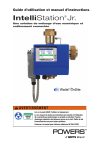
Public link updated
The public link to your chat has been updated.

